苹果电脑中如何在桌面建立快捷方式?
作者:网友整理
银美老人桌面vv2.5.0 37.85M / 简体中文
点击下载
Folder Widgetv3.4.4 72.68M / 简体中文
点击下载
创建快捷方式v1.19 67.16M / 简体中文
点击下载刚刚为大家分享了怎么在mac中建立多个桌面,下面小编将为mac用户们带来苹果电脑中如何在桌面建立快捷方式?有没有想学习怎么建立快捷方式的?其实方法步骤一样很简单,只需要简简单单三个步骤就可以完成哦,是不是已经迫不及待想了解呢?那就一起来苹果电脑中如何在桌面建立快捷方式介绍中看看吧。
苹果电脑中如何在桌面建立快捷方式介绍:
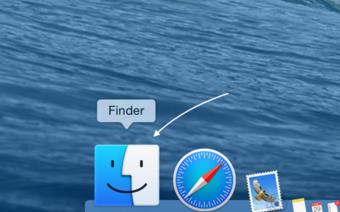
这里先以为应用程序创建一个快捷图标为例,先打开 Finder 应用,如图所示

接下来我们在 Finder 中的应用程序中,找到想要创建快捷图标的应用程序,如图所示

随后请先按住键盘上的 option+command 键,如图所示

接着再把把想要在桌面上创建快捷方式的应用程序拖到桌面了,先松鼠标,当看到有一个快捷箭头以后再把 option+command 键松开。

当创建了快捷方式成功以后,会看到应用程序图标左下方有一个箭头标志,如图所示

如果你是为一个文件夹在桌面创建快捷方式的话,这时除了有箭头标志以外,系统还会在文件夹名称后面加“替身”二个字。
加载全部内容